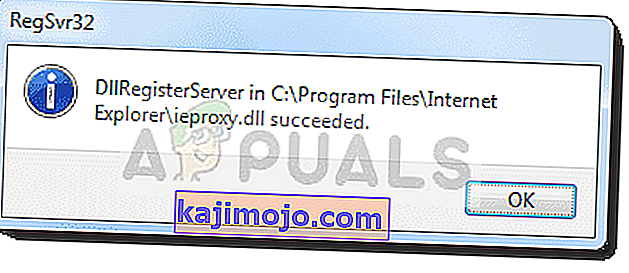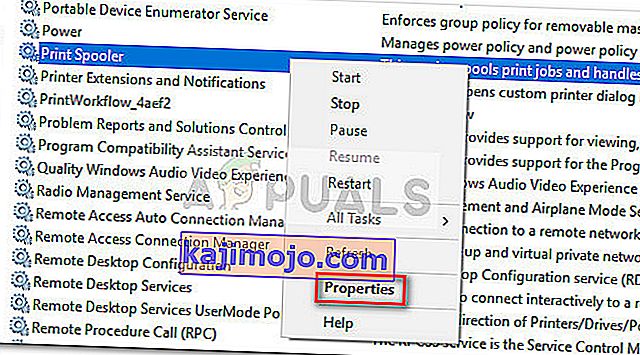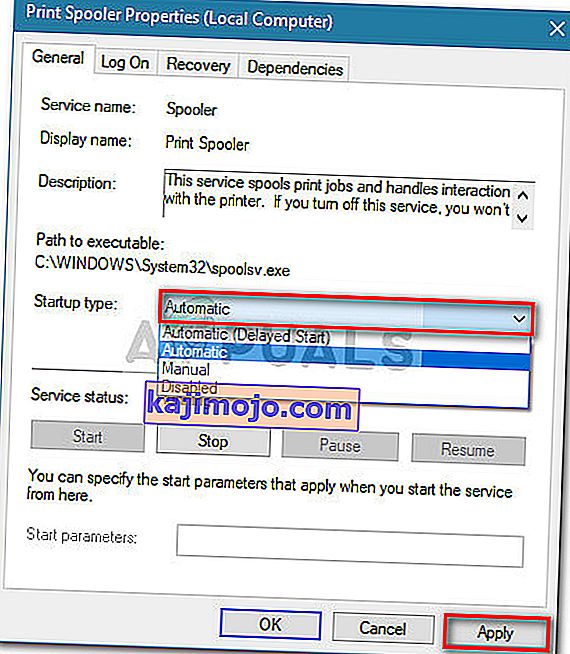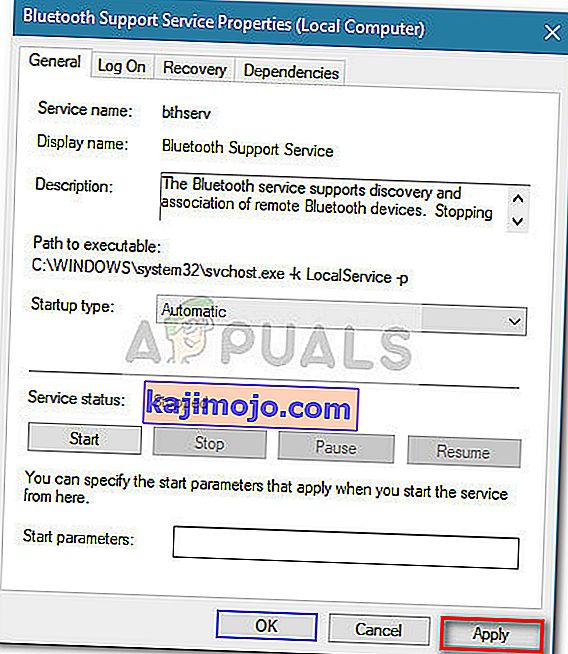Bazı kullanıcılar, Aygıtlar ve Yazıcılar penceresinin arızalı göründüğü ve kullanıcının orada olması gereken birkaç farklı aygıta sahip olmasına rağmen boş kaldığı garip bir sorunu bildiriyorlar .

Görünüşe göre, sorun Windows 7'de çok daha yaygındır ve birçok nedenden dolayı ortaya çıkabilir. İşte en yaygın suçlularla ilgili hızlı bir özet:
- Bozuk sistem dosyası
- Internet Explorer 8 DLL düzgün kaydedilmemiş
- Yazdırma Biriktiricisi hizmeti çalışmıyor
- Bluetooth hizmeti çalışmıyor
Şu anda bu sorunla mücadele ediyorsanız, aşağıdaki yöntem yardımcı olabilir. Aşağıda yer alan tüm olası düzeltmelerin, kendilerini benzer bir durumda bulan kullanıcılar tarafından çalıştığı onaylanmıştır. Kendi senaryonuzdaki boş Aygıtlar ve Yazıcılar Klasörü hatasını çözen bir düzeltmeyle karşılaşıncaya kadar lütfen aşağıdaki yöntemleri izleyin . Hadi başlayalım!
Yöntem 1: SFC Taraması Çalıştırma
Sorun, altta yatan bozuk bir dosyayla ilgiliyse, bir SFC (Sistem Dosyası Denetleyicisi) taraması sorunu büyük olasılıkla otomatik olarak çözecektir. Bazı kullanıcılar, SFC taraması bittikten ve yeniden başlatma gerçekleştirildikten hemen sonra sorunun çözüldüğünü bildirdi.
Sistem Dosyası Denetleyicisi, kullanıcıların bozulmaları taramasını ve bozuk dosyaları geri yüklemesini sağlayan bir yardımcı programdır.
" Boş Aygıtlar ve Yazıcılar klasörü" hatasını çözmek için bir SFC taraması çalıştırmaya yönelik hızlı bir kılavuz :
- Çalıştır kutusunu açmak için Windows tuşu + R tuşlarına basın . Ardından, " cmd " yazın ve yükseltilmiş bir Komut İstemi açmak için Ctrl + Shift + Enter tuşlarına basın .
 Not: Normal bir Komut İstemi penceresinde bir SFC taramasını tetiklemenin , gerekli izinlere sahip olmayacağı için başarısız olacağını unutmayın.
Not: Normal bir Komut İstemi penceresinde bir SFC taramasını tetiklemenin , gerekli izinlere sahip olmayacağı için başarısız olacağını unutmayın. - Yükseltilmiş Komut İstemi'ne " sfc / scannow " yazın ve prosedürü başlatmak için Enter tuşuna basın.
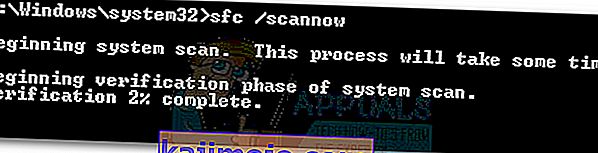 Not: Bu süre boyunca, SFC aracı tüm korunan sistem dosyalarını tarayacak ve herhangi bir bozuk oluşumu yerel bir yedeklemede saklanan önbelleğe alınmış kopyalarla değiştirecektir.
Not: Bu süre boyunca, SFC aracı tüm korunan sistem dosyalarını tarayacak ve herhangi bir bozuk oluşumu yerel bir yedeklemede saklanan önbelleğe alınmış kopyalarla değiştirecektir. - İşlem tamamlandığında, yükseltilmiş Komut İstemi'ni kapatın ve bilgisayarınızı yeniden başlatın. Sorun bozuk bir sistem dosyasından kaynaklanıyorsa, Aygıtlar ve Yazıcılar penceresini sorunsuz bir şekilde açabilmelisiniz .
Hala aynı sorunu yaşıyorsanız, Yöntem 2'ye geçin .
Yöntem 2: IE8 DLL'yi Kaydetme
Bu belirli davranış genellikle Internet Explorer tarafından kullanılan eksik bir DLL ile ilişkilendirilir. Bazı kullanıcılar , eksik ieproxy.dll dosyasını yükseltilmiş bir Komut İstemi kullanarak kaydederek " boş Aygıtlar ve Yazıcılar klasörü" hatasını çözmeyi başardılar. İşte bunu yapmak için hızlı bir rehber:
- Bir çalıştırma kutusu açmak için Windows tuşu + R tuşlarına basın . Ardından, " cmd " yazın ve Yükseltilmiş Komut İstemi açmak için Ctrl + Shift + Enter tuşlarına basın .

- In Yükseltilmiş Komut İstemi , aşağıdaki komuta ve basın yerleştirin Enter Internet Explorer DLL kaydetmek için:
regsvr32 "% ProgramFiles% \ Internet Explorer \ ieproxy.dll"
- Kayıt başarılı olursa, bir onay penceresi görmelisiniz.
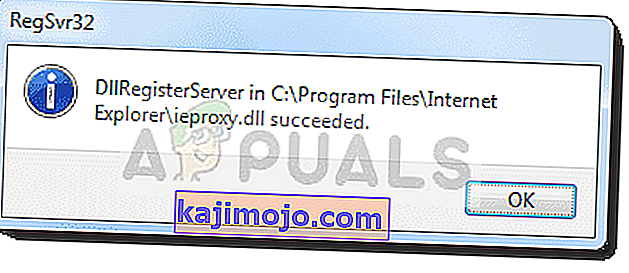
- Yükseltilmiş Komut İstemi'ni kapatın ve bilgisayarınızı yeniden başlatın. Bir sonraki başlangıçta, Aygıtlar ve Yazıcılar klasörünü açın ve sorunun çözülüp çözülmediğine bakın.
Hala aynı sorunu yaşıyorsanız, son yönteme geçin.
Yöntem 3: Bluetooth Desteğini ve Yazdırma Biriktirici Hizmetini Etkinleştirme
İlk iki yöntem özel durumunuz için bir düzeltme sağlamadıysa, bilgisayarınızın Bluetooth Destek hizmetini veya Yazdırma Biriktiricisi hizmetini başlatması ve kullanması engellenebilir .
Benzer bir durumda kendilerini bulma Bazı kullanıcılar Hizmetler ekranı kullanarak ve başlangıç türünü ayarlayarak sorunu çözmek başarmış Bluetooth Destek ve kuyruklayıcısını Baskı için Otomatik . İşte bunun nasıl yapılacağına dair hızlı bir kılavuz:
- Çalıştır penceresini açmak için Windows tuşu + R tuşlarına basın . Ardından, " services.msc " yazın ve Hizmetler ekranını açmak için Enter tuşuna basın .

- In Hizmetler pencerenin listeye göz atın Services (Yerel) üzerine sağ tıklayın Yazdırma Biriktiricisi'ndeki ve seçim Özellikler ' .
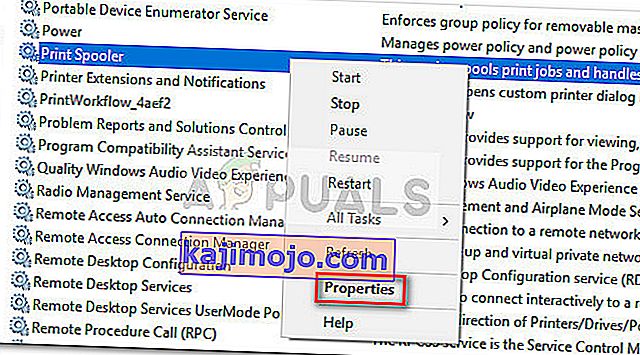
- Gelen Yazdırma Biriktirme Özellikleri ekranına gitmek Genel sekmesi ve set Başlangıç türünü için Otomatik . Ardından değişiklikleri kaydetmek için Appy'ye basın.
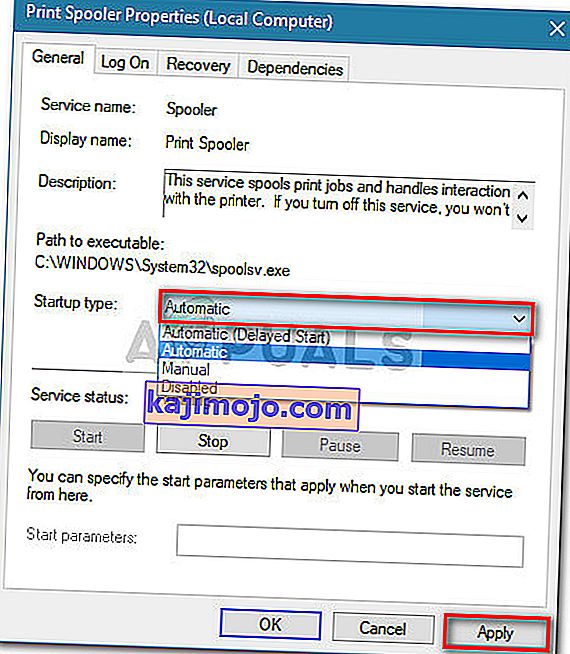
- Ardından, hizmetler listesine dönün ve Bluetooth Destek Hizmeti'ne sağ tıklayın ve Özellikler'i seçin . Ardından, Genel sekmesine gidin ve Başlangıç Türünü Otomatik olarak ayarlayın .
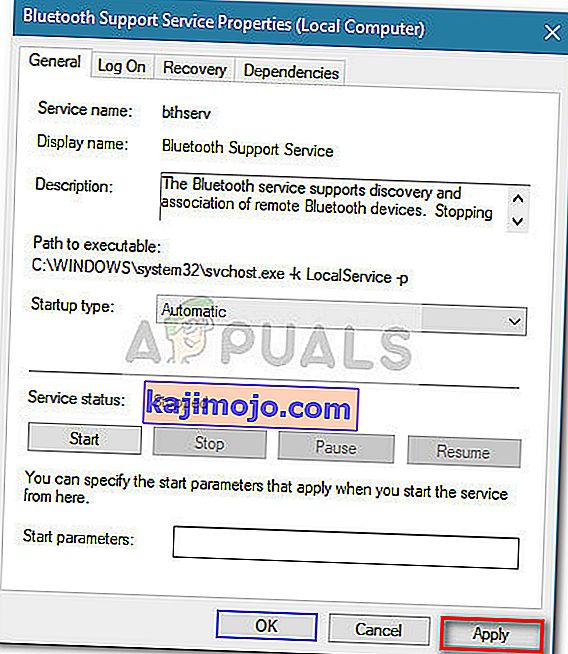
- Bilgisayarınızı yeniden başlatın ve Aygıtlar ve Yazıcılar klasörünü açarak sorunun çözülüp çözülmediğine bakın .

 Not: Normal bir Komut İstemi penceresinde bir SFC taramasını tetiklemenin , gerekli izinlere sahip olmayacağı için başarısız olacağını unutmayın.
Not: Normal bir Komut İstemi penceresinde bir SFC taramasını tetiklemenin , gerekli izinlere sahip olmayacağı için başarısız olacağını unutmayın.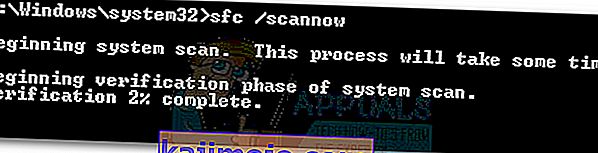 Not: Bu süre boyunca, SFC aracı tüm korunan sistem dosyalarını tarayacak ve herhangi bir bozuk oluşumu yerel bir yedeklemede saklanan önbelleğe alınmış kopyalarla değiştirecektir.
Not: Bu süre boyunca, SFC aracı tüm korunan sistem dosyalarını tarayacak ve herhangi bir bozuk oluşumu yerel bir yedeklemede saklanan önbelleğe alınmış kopyalarla değiştirecektir.